Apple Intelligence는 이미 출시되었으며, 관심이 있다면 오늘 바로 사용해 볼 수 있습니다. 그러나 기능을 사용해 보려면 몇 가지 조건이 있습니다.
혹시 모르시는 분들을 위해 말씀드리자면, Apple Intelligence는 iPhone의 핵심에 강력한 생성 모델을 내장한 개인용 인텔리전스 시스템입니다.
Apple Intelligence는 사용자의 소통, 작업 및 자기표현에 도움이 되는 놀라운 새로운 기능을 제공합니다.
Apple Intelligence 베타를 받는 방법 – 대기자 명단에 가입하세요
Apple Intelligence가 이미 도착했으며, iOS 18 Developer Beta에서 실행된다면 iPhone에서 사용할 수 있습니다. iOS 18 Developer Beta 설치부터 Apple Intelligence 대기자 명단 가입까지, 여러분이 가져가야 할 모든 것을 공유했습니다.
호환되는 Apple 기기가 있는지 확인하세요
Apple Intelligence 베타 대기자 명단에 가입하기 전에 호환되는 iPhone 또는 Apple 기기가 있는지 확인해야 합니다. Apple Intelligence 기능이 있는 Apple 기기는 다음과 같습니다.
- 아이폰 15 프로
- 아이폰 15 프로 맥스
- iPad Air(M1 이상)
- iPad Pro(M1 이상)
- MacBook Air(M1 이상)
- MacBook Pro(M1 이상)
- iMac(M1 이상)
- Mac Mini(M1 이상)
- Mac Studio(M1 Max 이상)
- 맥 프로(M2 울트라)
iOS 18.1 개발자 베타 다운로드 및 설치
호환되는 iPhone이 있다면 iOS 18.1 Developer Beta를 다운로드하여 설치해야 합니다. 따라야 할 간단한 단계는 다음과 같습니다.
- 시작하려면 iPhone에서 설정 앱을 여세요.
- 설정 앱이 열리면 일반을 탭합니다 .
- 일반 화면에서 소프트웨어 업데이트를 탭합니다 .
- 소프트웨어 업데이트 화면에서 베타 업데이트를 활성화합니다 .
- iOS 18.1 개발자 베타 1을 다운로드하고 설치하세요.
Apple Intelligence 대기자 명단에 가입하려면 어떻게 해야 하나요?
이제 iPhone에 iOS 18.1 개발자 베타를 설치했으니, 새로운 AI 기능을 사용하기 위해 Apple Intelligence 대기자 명단에 가입하는 방법을 알아보세요.
중요: Apple Intelligence Waitlist에 가입하려면 미국에 거주해야 합니다. 미국에서 사는 것을 좋아하지 않으면 iPhone 지역을 미국으로 변경하고 언어를 영어(미국)로 설정하세요.
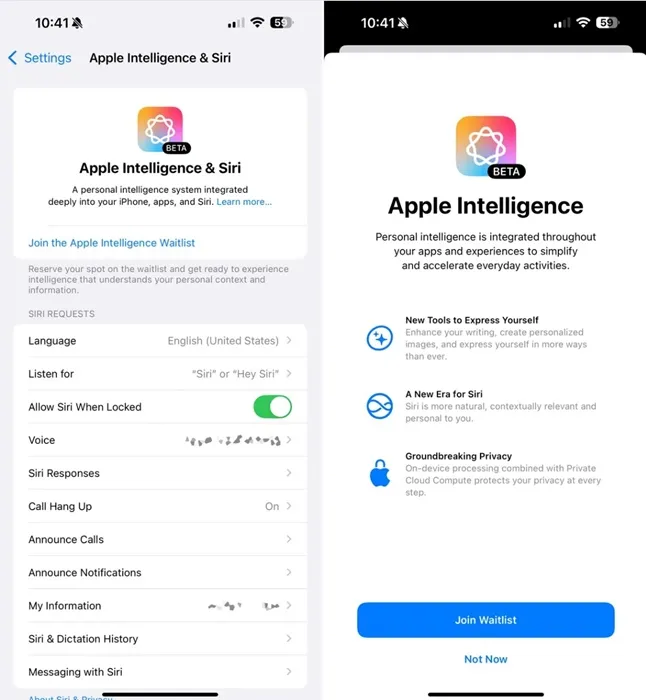
- iPhone에서 설정 앱을 실행하세요 .
- 설정 앱이 열리면 Apple Intelligence 및 Siri를 탭합니다 .
- 다음 화면에서 대기자 명단에 가입을 탭하세요 .
기기가 Apple Intelligence 프로그램에 등록되면 알림을 받게 됩니다. 그러면 AI 기반 이모티콘, Image Playground, 교정 도구와 같은 새로운 AI 기능에 액세스할 수 있습니다.
이 가이드는 iPhone에서 Apple Intelligence Beta를 얻는 방법을 설명합니다. 이 주제에 대한 추가 도움이 필요하면 댓글로 알려주세요. 또한 이 가이드가 도움이 된다면 친구들과 공유하는 것을 잊지 마세요.
답글 남기기